修改VMware BIOS,安裝原版XP操作系統(圖)
前一段時間網上有文章提到過在虛擬機中安裝Windows的方法。現在介紹如何修改VMware虛擬機的BIOS,安裝原版OEM XP。
首先必須具備的工具軟件,一是UltraEdit32或者WinHex等二進制編輯程序;二是Phoenix Bios Editor,目前的版本是2.0.18E,但是這個版本一般下載的都是演示版,需要尋找破解文件。可以在google上搜索phoenix bios editor keygen,下載到破解文件Keymaker之後,放到安裝目錄中運行,直接點Generate Now!就可以了。注意,這些破解網站可能會有木馬程序,應該先克隆系統,完成以下操作之後再恢復系統。
VMware的BIOS在C:\Program Files\VMware\VMware Workstation\bin\vmware-vmx.exe文件中,不同的版本位置也不同。BIOS的結束字符串為十六進制的 EA 66 E7 00 F0 00 00 00,大小為512K(十六進制80000H)。
VMware Workstation 4.5.2.8848 版本的BIOS位置是十六進制2ca3b8-34a3b7
VMware Workstation 5.5.1.19175 版本的BIOS位置是十六進制418890-49888f
用UltraEdit打開vmware-vmx.exe,選中上述位置,然後點「文件」-〉「選區另存為」,將所選區域保存為文件bios.rom,不要關閉UltraEdit。
打開Phoenix BIOS Editor,如果是在中文版的windows下面運行會出現一個運行在DBCS的提示,點YES繼續。從"file"->"open",選擇bios.rom打開。出現警告時點「Yes」和「重試」。然後在DMI Strings窗口中修改以下字段,注意字段兩邊的''不要刪掉。
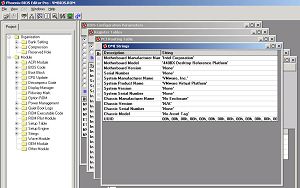 Phoenix BIOS Editor中顯示舊的界面 |
Motherboard Manufacturer Name 改為 'LEGEND Dragon'
Motherboard Model 改為'TSINGHUA TONGFANG COMPUTER'
Motherboard Version 改為'TCL123'
Serial Number 改為 'HEDYCOMPUTER'
System Manufacturer Name 改為'IBM CORPORATION'
System Product Name 改為'Hewlett-Packard'
System Version 改為'Compaq'
System Serial Number 改為'FUJITSU-PC'
Chassis Manufacturer Name 改為'AcerSystem'
Chassis Version 改為'Founder PC'
然後從"File"選"Build BIOS",並將新的BIOS保存為BIOSNEW.ROM
 用Phoenix BIOS Editor修改後新的界面 |
接下來用新的BIOS替換原有的BIOS
在UltraEdit中打開BIOSNEW.ROM,點「編輯」-〉「十六進制功能」->「十六進制編輯」。切換到vmware-vmx.exe編輯窗口,點「編輯」-〉「剪切」刪除原有的BIOS,切換到BIOSNEW.ROM窗口,選「編輯」-〉「全選」,「編輯」-〉「複製」。再切換到vmware-vmx.exe畫面,點「編輯」-〉「粘貼」。然後點「文件」-〉「保存」。
這樣,修改過BIOS信息的vmware-vmx.exe就完成了。可以將這個文件拷貝出來供別人使用。
經過這樣修改的虛擬機中可以安裝原版的「聯想」、「清華同方」、「TCL」、「七喜」、「IBM」、「惠普」、「康柏」、「富士通」、「宏基」、「方正」等十種OEM版的Windows XP,安裝之後即可直接升級補丁。
下載升級完的補丁放在C:\WINDOWS\SoftwareDistribution\Download目錄中,拷貝出來放到其它安裝完windows xp 但未升級補丁的相同目錄中,可以加快其它計算機安裝補丁的速度。
另外,把在VMware安裝完畢的操作系統的相關文件拷貝出來,可以直接在另外安裝有VMware的計算機中使用,不必再重裝。
使用VMware時系統的內存最好在512M,這樣可以分配給VMware 256M以上的內存,加快運行速度。



















